8 meilleurs enregistreurs d'écran avec audio disponibles sur les ordinateurs Mac
Une application d'enregistrement d'écran sur Mac est un outil utile pour tout capturer sur votre écran et l'enregistrer sous forme de fichier vidéo. Peu importe que vous souhaitiez réaliser des didacticiels vidéo ou que vous ayez besoin de communiquer un problème logiciel que vous rencontrez, l'enregistrement d'écran est un moyen efficace. Cependant, un outil inapproprié ne fera que produire de mauvais fichiers vidéo et nuire à vos efforts. C'est pourquoi vous devriez lire attentivement cette revue et découvrir le meilleur enregistreur d'écran pour votre Mac sans perdre de temps.
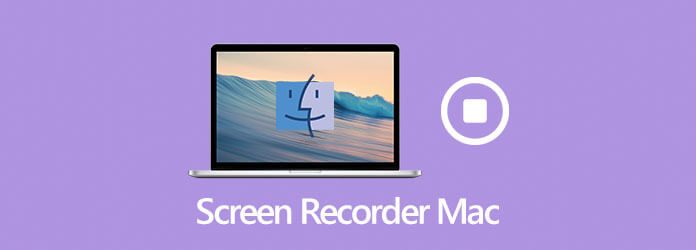
Enregistreur d'écran principal Blu-ray apparaît en haut de notre liste en partie parce qu'il offre de nombreuses fonctionnalités de niveau professionnel que tout le monde peut maîtriser rapidement. Par conséquent, peu importe que vous soyez débutant ou utilisateur avancé, vous pouvez trouver ce que vous voulez dans cette application.
Fonctionnalités de base du meilleur enregistreur d'écran pour Mac
Installer l'enregistreur d'écran Mac
Lancez le meilleur logiciel d'enregistrement d'écran pour Mac après l'installation. Il existe une autre version pour PC. Choisissez ensuite Video Recorder pour accéder à l’interface principale. L'option Audio Recorder est utilisée pour enregistrer uniquement de l'audio sur Mac.
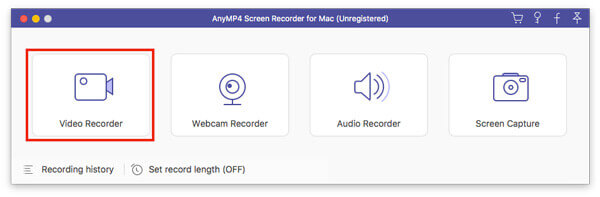
Enregistrer l'écran sur Mac
Vous pouvez voir quatre sections dans l'interface principale :
Afficher: Enregistrez votre écran et vos activités. Vous pouvez décider d'enregistrer Complet écran ou Coutume région.
Caméra: Capturez votre visage et votre environnement via la webcam.
Son du système : Enregistrez l'écran Mac avec l'audio.
Microphone: Ajoutez votre voix à l'enregistrement d'écran.
Pour enregistrer l'écran Mac, allumez Afficher et Son du système tout en étant désactivé Caméra et Microphone. Si vous souhaitez ajouter vos réactions à l'enregistrement d'écran, activez les quatre sections ensemble.
Clique le REC bouton pour commencer l’enregistrement de l’écran sur Mac.
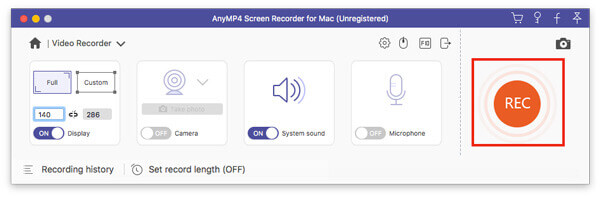
Modifier et enregistrer l'enregistrement d'écran
Lors de l'enregistrement de l'écran, vous pouvez superposer du texte et des peintures avec le Modifier ou prenez des captures d'écran avec le caméra icône. Enfin, cliquez sur le Arrêt bouton pour ouvrir la fenêtre d’aperçu. Vérifiez maintenant l'enregistrement et appuyez sur le bouton Sauvegarder bouton pour l’exporter sur votre disque. La fonction Clip peut vous aider à supprimer les images indésirables.
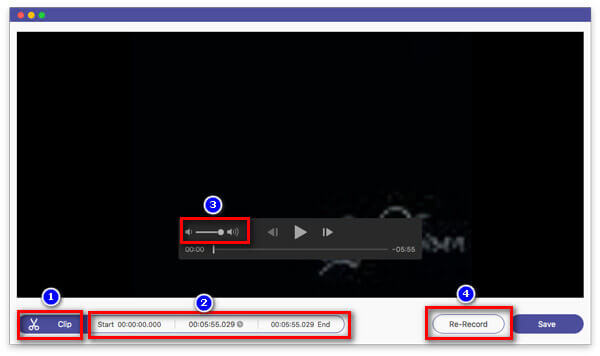
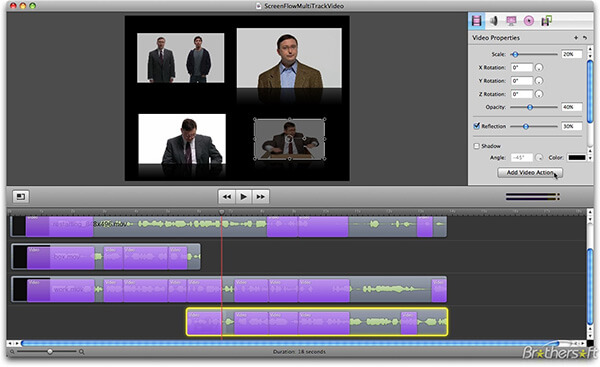
ScreenFlow est un enregistreur d'écran polyvalent pour Mac. En plus de l'écran d'enregistrement, il vous permet également d'éditer la vidéo et l'audio sur la timeline. De plus, vous pouvez télécharger l'enregistrement d'écran directement sur YouTube.
Avantages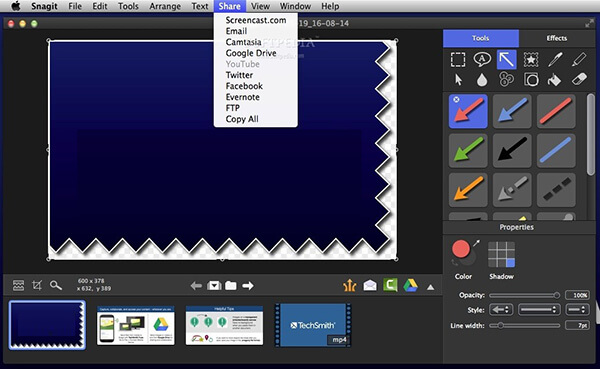
Snagit est une autre solution tout-en-un pour enregistrer un écran sur Mac. En tant qu'enregistreur d'écran fiable et robuste, les utilisateurs peuvent bénéficier de tonnes de fonctionnalités et d'éléments. Certaines petites entreprises l’utilisent même pour réaliser des vidéos.
AvantagesEn rapport: Capture d'écran avec défilement - Comment capturer une zone de défilement avec Snagit
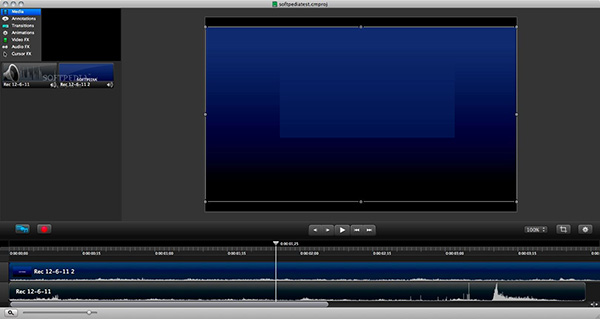
Dans Camtasia, vous pouvez obtenir de nombreux outils utiles, tels que des vidéos screencast, des formations en ligne, des publicités vidéo et d'autres contenus visuels pour un usage personnel et professionnel. L'enregistreur d'écran et l'éditeur vidéo de Camtasia fonctionnent parfaitement.
AvantagesParfois, il n'est pas pratique d'installer des applications d'enregistrement d'écran sur votre disque dur. Enregistreur d'écran en ligne gratuit Blu-ray Master est la solution alternative et peut répondre à votre besoin fondamental dans de tels cas.
AvantagesVisitez https://www.bluraycopys.com/free-online-screen-recorder/ si vous souhaitez enregistrer un écran sur Mac. Cliquez sur Lancer un enregistreur gratuit bouton pour obtenir le lanceur.

Clique le Zone d'enregistrement et définissez la zone d’enregistrement. Puis allumez ou éteignez Caméra, haut-parleur et Microphone en fonction de votre besoin.

Frappez le REC bouton pour démarrer l’enregistrement de l’écran sur Mac avec audio. Lorsque vous souhaitez arrêter l'enregistrement, appuyez sur le bouton Arrêt et téléchargez le résultat.

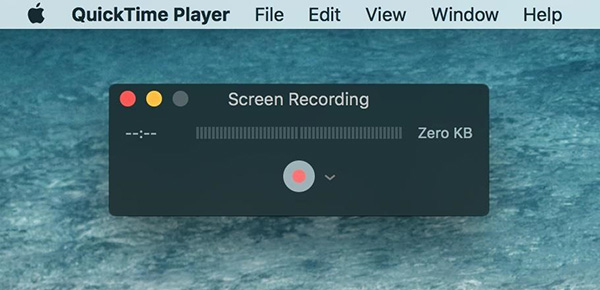
En tant que lecteur multimédia préinstallé sur Mac, QuickTime offre de nombreuses fonctionnalités bonus. Il comprend Enregistrement d'écran, Enregistrement audio et enregistrement vidéo également. De plus, ces fonctionnalités sont faciles à utiliser.
AvantagesEn rapport: Comment réparer l'enregistrement ou la lecture d'écran QuickTime qui ne fonctionne pas sur Mac
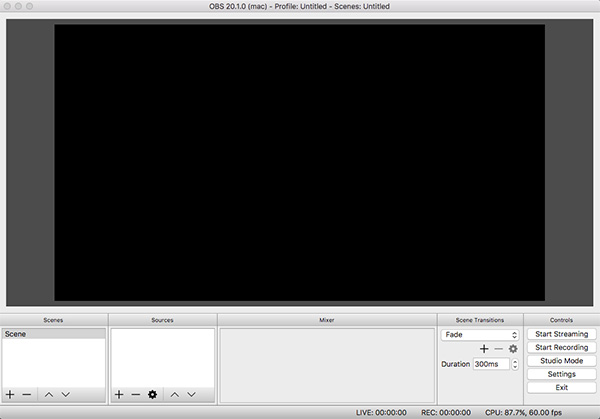
OBS Studio est un enregistreur d'écran open source pour Mac, donc tout le monde peut l'utiliser gratuitement. En fait, de nombreux joueurs utilisent OBS pour capturer le gameplay. De plus, il est capable de diffuser en direct votre écran sur les réseaux sociaux.
Avantages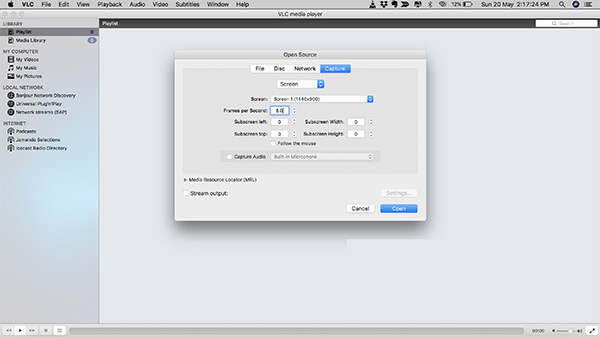
Bien que VLC soit un lecteur multimédia, les utilisateurs peuvent bénéficier de nombreuses fonctionnalités utiles en plus de la lecture vidéo. L'enregistrement d'écran sur Mac est une fonctionnalité cachée dans la liste des menus. De plus, c’est totalement gratuit.
AvantagesComment enregistrer plusieurs écrans sur Mac ?
Comment enregistrer plusieurs écrans sur Mac ?
Puis-je filtrer un enregistrement sur MacBook ?
Pour enregistrer un écran sur MacBook, vous avez deux options : utilisez la fonctionnalité Nouvel enregistrement d'écran dans QuickTime ou recherchez un enregistreur d'écran tiers pour Mac.
Est-il légal d'enregistrer l'écran d'un Mac ?
La réponse dépend du contenu que vous souhaitez enregistrer sur Mac. Si vous enregistrez simplement des procédures pour des projets open source, ce n'est pas grave. Cependant, il est illégal d'enregistrer des contenus protégés par le droit d'auteur.
Cette revue a partagé les 8 meilleures applications d'enregistrement d'écran pour MacBook/MacBook Pro/iMac et autres appareils. Ils présentent tous des avantages et des avantages uniques. Blu-ray Master Screen Recorder, par exemple, est non seulement facile à utiliser, mais également capable de produire des enregistrements d'écran de haute qualité à partir de diverses sources. Si vous avez de meilleures recommandations, veuillez laisser votre message dans la zone de commentaires sous cet article.
Plus de lecture
En plus d'être open source et gratuit, vous pouvez en savoir plus sur OBS Studio, comme les meilleurs paramètres pour l'enregistrement de jeu ou l'enregistrement d'écran.
Capture d'écran VLC - Enregistrez le bureau et la vidéo avec audio
VLC n'est pas seulement un lecteur multimédia, mais fonctionne également comme un enregistreur d'écran. Cette page présente le guide détaillé pour utiliser VLC pour enregistrer un écran et une vidéo avec audio sur l'ordinateur.
Qu'est-ce que CamStudio Screen Recorder et comment l'utiliser
CamStudio est capable d'enregistrer toutes les activités d'écran et audio sur votre ordinateur. Vous souhaitez en savoir plus ? Lisez cet article et vous obtiendrez comment faire.
Qu'est-ce que DU Screen Recorder et comment l'utiliser pour effectuer des enregistrements d'écran
DU Screen Recorder est une application intéressante pour prendre une vidéo à l'écran. Avant d'ouvrir votre portefeuille, vous feriez mieux de lire notre introduction et de l'examiner attentivement.